"Power Query" (gauti & transformuoti) ir "Power Pivot" papildo vienas kitą. "Power Query" yra rekomenduojama duomenų importavimo patirtis. "Power Pivot" puikiai tinka importuotiems duomenims modeliuoti. Naudokite abu norėdami formuoti duomenis programoje "Excel", kad galėtumėte juos naršyti ir vizualizuoti "PivotTable", "PivotChart" ir "Power BI".
Trumpai tariant, "Power Query" gaunate duomenis į "Excel" darbalapiuose arba "Excel" duomenų modelyje. Naudodami "Power Pivot" galite įtraukti to duomenų modelio turtingumą.
Naudodami "Power Query" galite rasti duomenų šaltinius, kurti ryšius ir tada formuoti duomenis (pvz., pašalinti stulpelį, keisti duomenų tipą arba sulieti lenteles) pagal savo poreikius. Tada galite įkelti užklausą į "Excel", kad sukurtumėte diagramas ir ataskaitas. Yra keturi "Power Query" naudojimo etapai:
-
Prisijungti prie Importuokite ir prisijunkite prie duomenų debesyje, paslaugoje arba vietoje.
-
Transformuoti Formuokite duomenis pagal savo poreikius, o pradinis šaltinis lieka nepakitęs.
-
Sujungti Toliau kurkite duomenis integruodami juos iš kelių šaltinių, kad gautumėte unikalų rodinį į duomenis.
-
Apkrovos Užbaikite užklausą ir įrašykite ją į darbalapį arba duomenų modelį.
Pagalvokite apie tai tokiu būdu. Vaza prasideda kaip molio vienkartinė, kad viena figūra į kažką praktinio ir gražaus. Duomenys yra tokie patys. Jį reikia formuoti į jūsų poreikius pritaikytą lentelę, kuri įgalintų patrauklias ataskaitas ir ataskaitų sritis.
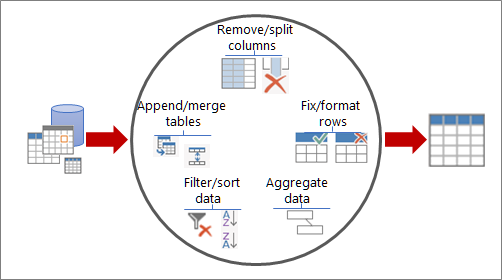
Kai perkeliate duomenis į "Excel" duomenų modelį, galite toliau juos tobulinti atlikdami analizę "Power Pivot". Galite:
-
Ad calculated columns and measures with Data Analysis Expressions (DAX) in Power Pivot
-
Pagrindinių efektyvumo indikatorių (KPI) kūrimas "Power Pivot"
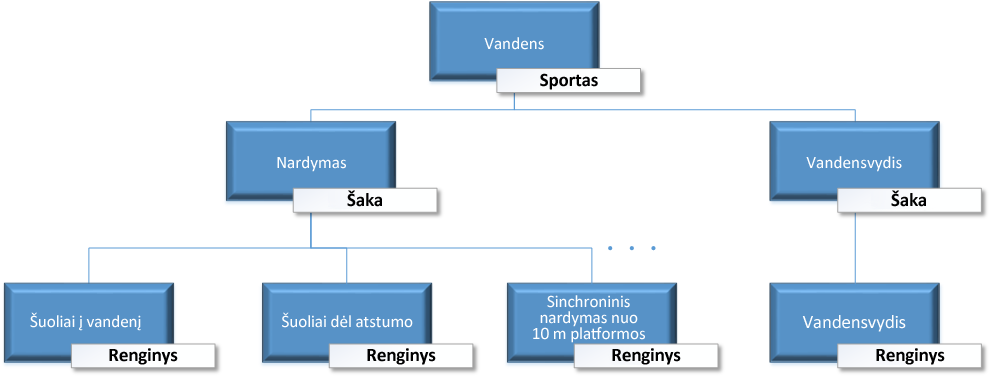
Pastabos
-
Duomenų modelio atnaujinimas nepalaikomas "SharePoint Online" arba vietinėje "SharePoint".
-
Negalite importuoti "Excel" duomenų modelio, kurį sukūrėte naudodami "Power Query"", į lentelės modelį naudodami "SQL Server" duomenų įrankius.










